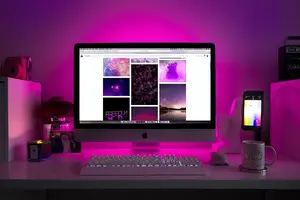1.Win10怎么设置默认打开程序
win10设置默认程序可以通过自带的“默认程序”来设置
软件工具:Win10 1511专业版
1、右击开始菜单选择控制面板。
2、在窗口右上角将查看方法改为“小图标或者大图标”,列表中点击“默认程序”。
3、点击设置默认程序。
4、等待加载完成。在左侧程序下找到要设置为默认程序的程序名,点击选中。右边点击“将此程序设置为默认值”。
5、然后桌面会刷新一下,点击“确定”完成操作。

2.win10系统怎么设置doc默认打开方式
如今的办公软件已是越来越成熟,大多数用户都会选择金山的WPS。功能强大,还能云储存。但是,问题来了,如何将WPS设置为默认打开工具呢?
1、在此之前,我们当然需要下载一个WPS软件了。如果还没有安装软件的,大家可以去网上搜一下“WPS”进入官网下载。
2、下载之后,我们进入开始菜单,然后点击所有应用,找到WPS。
3、之后就会看见“配置工具”,然后单击。
4、点击之后就会出现如下栏目。点击“高级”
5、最后,勾上红色方框内的即可。
3.win10怎样设置文件的默认打开方式
工具:win10
方法:
1、这里以图片为例,右击要打开的图片,选择打开方式,然后选择用其他应用打开
2、选择画图,然后选择默认用此方式打开
3、打开后如下图所示
4、打开一个视频的方式如下图所示
5、操作方法与以上方式类似
4.win10文件的默认打开方式怎么设置
工具:电脑,WIN10
方法和步骤:
1、点击开始菜单-》所有应用,打开”windows系统”找到默认程序。
2、点击设置默认程序。
3、选中需要设置默认的程序文件,设置为默认值即可。下次打开时候会默认以这个程序打开。
5.如何设置windows 10中应用的默认打开方式
首先,你要做的便是按下快捷键Win键,就是键盘上的windows 图标。然后在打开的所有应用中选择“设置”。
下一步,在打开的“设置面板”中,选择“系统“选项。
然后,单击左侧选项列表的“默认应用“。接着你会看到右侧出现的一系列默认应用选项。
下一步,你可以通过单击“选择默认应用”来选择默认打开应用。但这里列出的只是比较常用的默认应用。
然后,如果你需要其他方式的默认应用,可以单击页面下面的三种方式选择默认应用。
最后,如果,你不喜欢现在的设置,可以单击页面的“重置”按钮重置。
转载请注明出处windows之家 » win10如何设置默认软件打开方式打开方式
 windows之家
windows之家